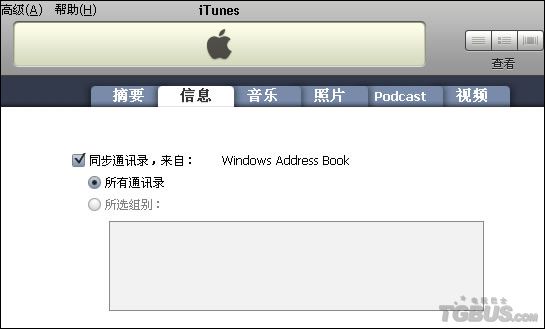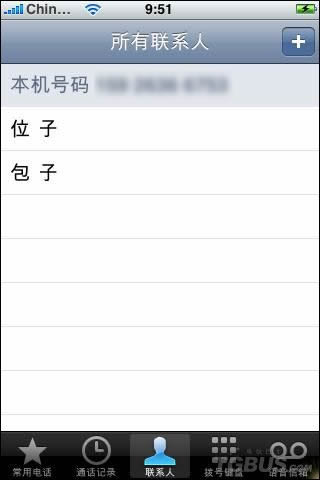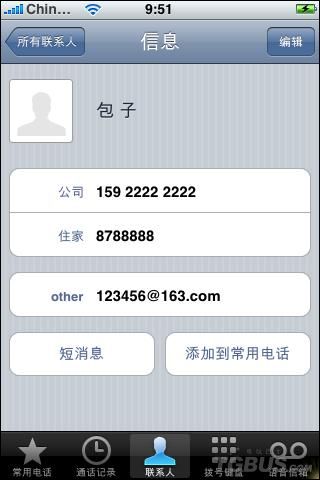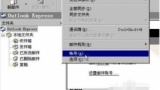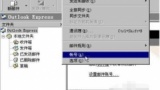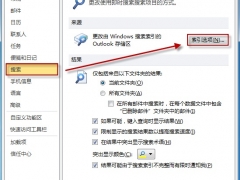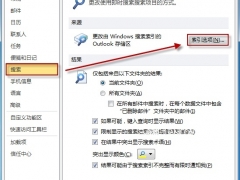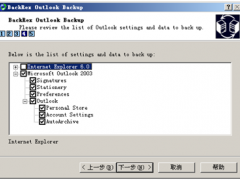教你使用Outlook轻松同步iPhone电话簿
教程之家
Outlook
相信有很多人还在烦恼,iPhone里的电话簿问题。由于苹果官方还没有出中文简体版的iPhone,所以我们现在还不能直接在里输入中文姓名,不仅如此,我们还得手动的添加一个个的联系人,这样做的确麻烦,而且还容易出错。不过好在我们可以使用windows内置的Outlook Express来解决这些烦恼。
以下是使用outlook同步iPhone通讯录的教程:
1.点击电脑中的“开始”菜单 → 选择“程序” → 点击“Outlook Express”。
友情提示:如果你在“程序”中找不到Outlook Express,可以进入C:Program FilesOutlook Express文件夹下,打开msimn.exe也可以启动Outlook Express 。
2.点击Outlook Express顶头菜单栏上的“工具”,选择“通讯簿”。
3.打开通讯簿后,点击菜单栏目中的“文件”→ “新建联系人”,在这里你可以输入联系人的各种信息,最后点击“确定”即可。当你输入完毕后,联系人的信息就会如下图所示。
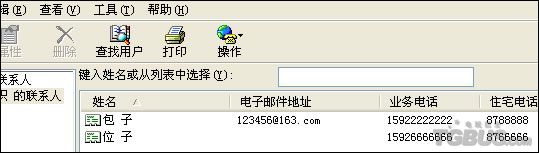
友情提示:在Outlook中手动添加联系人也比较麻烦,但还好可以在iPhone显示中文姓名等信息。不过你可以将你的原本的手机中附送的同步软件,将原来手机中的电话簿同步到Outlook上,然后在同步到iPhone就非常方便了。
4.将iPhone与电脑连接后,打开iTunes,选择“iPhone”那一栏,点击“信息”,将“同步通讯录”前面打勾,最后选择同步即可将Outlook中输入好的通讯簿同步到iPhone里面,如下图所示。